

Twee-in-één laptops zijn dubbel als tablets. Het scherm op een twee-in-één laptop is een aanraakscherm. U kunt op uw scherm tikken om koppelingen te openen, toegang te krijgen tot menu's en een groot aantal veegbewegingen te gebruiken. Weinig touchscreens zullen ooit goed genoeg zijn om een ​​goede tablet te vervangen. Minder kan nog steeds het scherm van een Surface-tablet of de Surface Studio evenaren. Het lijkt daarom misschien alsof het aanraakscherm op een laptop een frivole toevoeging is om het apparaat tegen een hogere prijs te verkopen. Dat is niet waar. Zodra je een touchscreen hebt, zul je het leuk vinden. De gebaren alleen maken het geweldig. In Chrome kunt u naar links en rechts vegen om naar de vorige of volgende pagina in uw geschiedenis te gaan. Als het vegen met schuifbewegingen het scrollen echter moeilijk maakt, kunt u veeg uitschakelen om terug te gaan in Chrome.
Open Chrome en plak het volgende in de URL-balk.
chrome: // flags / # overscroll-history-navigation
Open de vervolgkeuzelijst onder de vlag 'Overscroll history navigation' en selecteer 'Uitschakelen' in de opties. Start Chrome opnieuw. U kunt niet meer naar links of rechts vegen vanaf de rand van uw scherm om naar de volgende of vorige pagina in uw geschiedenis te gaan.

Dit werkt, ongeacht of u Chrome gebruikt in desktop- of tabletmodus. Dit is een instelling die betrekking heeft op Windows 10-gebruikers. Apple heeft nog geen Mac of MacBook met een touchscreen uitgebracht, dus je zult dit probleem niet echt op macOS hebben.
Nog maar een paar maanden geleden, laat Chrome je, net als alle andere browsers, je ga terug naar de vorige pagina in uw geschiedenis door op de Backspace-toets te tikken. Helaas is de backspace-toets ook dezelfde sleutel die we gebruiken om een ​​karakter in een tekstinvoerveld te verwijderen. Er was een duidelijke botsing tussen de sneltoets en vaak resulteerde dit in verloren gegane formuliergegevens die een gebruiker had ingevuld.

Zie welke objecten Facebook heeft geĂŻdentificeerd in uw foto's
Facebook ingebouwde gezichtsherkenning heeft die werkt op de foto's die u uploadt en deelt. Wanneer u een foto uploadt, geeft de gezichtsherkenning aan met welke vrienden u moet taggen. Facebook herkent mensen niet alleen op foto's; het herkent ook objecten in uw foto's. De foto's die we uploaden naar Facebook zijn niet allemaal selfies; eten en katten zijn ook populaire onderwerpen in onze foto's.
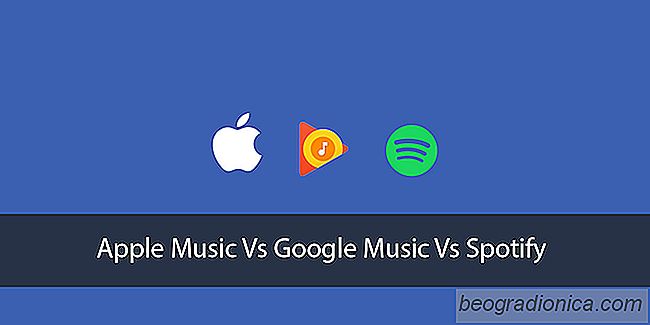
Muziekstreaming-services: Apple Music versus Google Play Music versus Spotify
De manier waarop we toegang hebben tot muziek is veranderd. Een paar decennia geleden betekende het hebben van een grote audiocollectie dat je veel opslagruimte nodig had en niet het soort dat je meet in GB's. U had vierkante voet of vierkante duim nodig om cassettes en platen op te slaan. Sindsdien is muziek gedigitaliseerd.